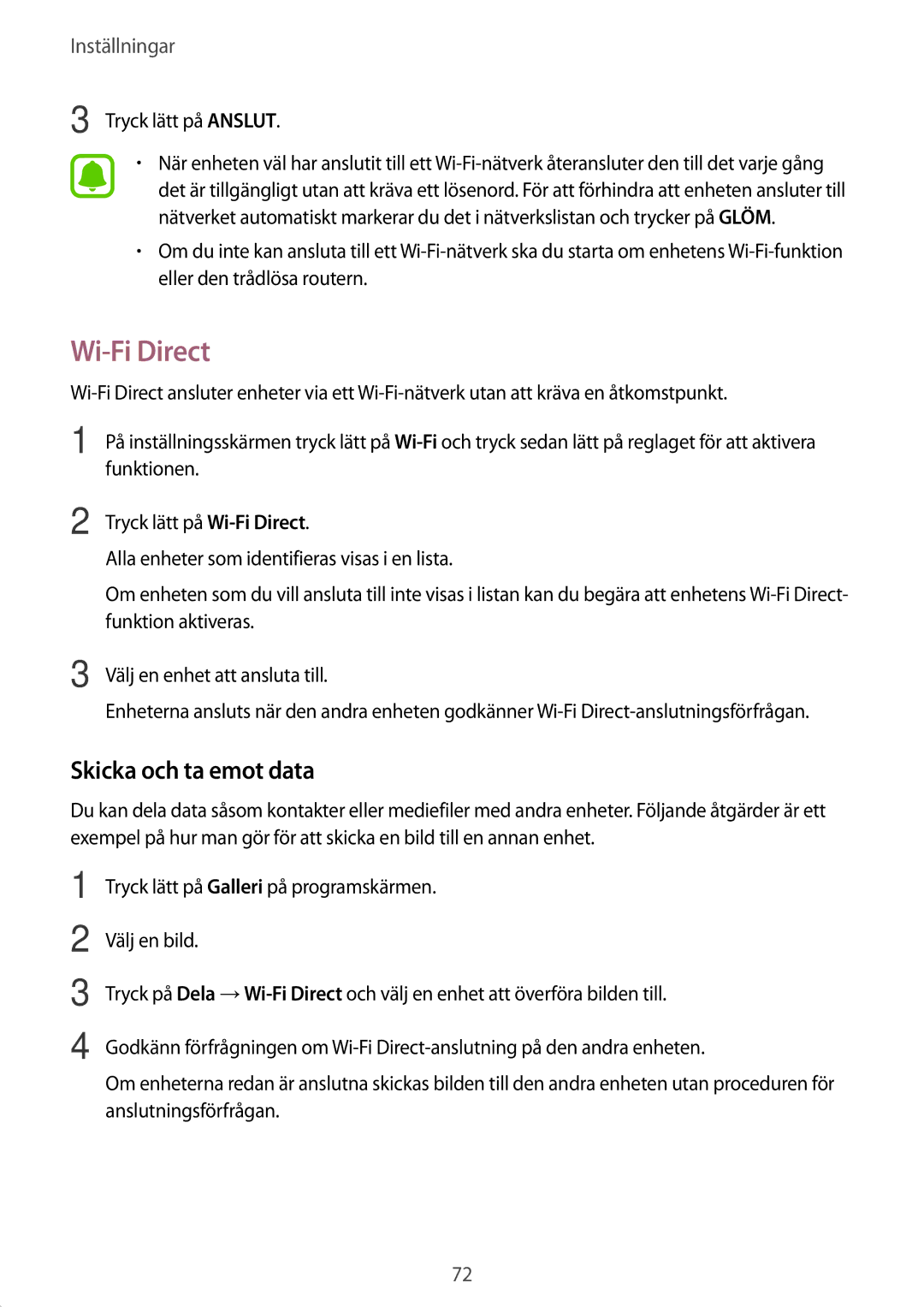Inställningar
3 Tryck lätt på ANSLUT.
•När enheten väl har anslutit till ett
•Om du inte kan ansluta till ett
Wi-Fi Direct
1 På inställningsskärmen tryck lätt på
2
3
Tryck lätt på
Alla enheter som identifieras visas i en lista.
Om enheten som du vill ansluta till inte visas i listan kan du begära att enhetens
Välj en enhet att ansluta till.
Enheterna ansluts när den andra enheten godkänner
Skicka och ta emot data
Du kan dela data såsom kontakter eller mediefiler med andra enheter. Följande åtgärder är ett exempel på hur man gör för att skicka en bild till en annan enhet.
1
2
3
4
Tryck lätt på Galleri på programskärmen.
Välj en bild.
Tryck på Dela
Godkänn förfrågningen om
Om enheterna redan är anslutna skickas bilden till den andra enheten utan proceduren för anslutningsförfrågan.
72